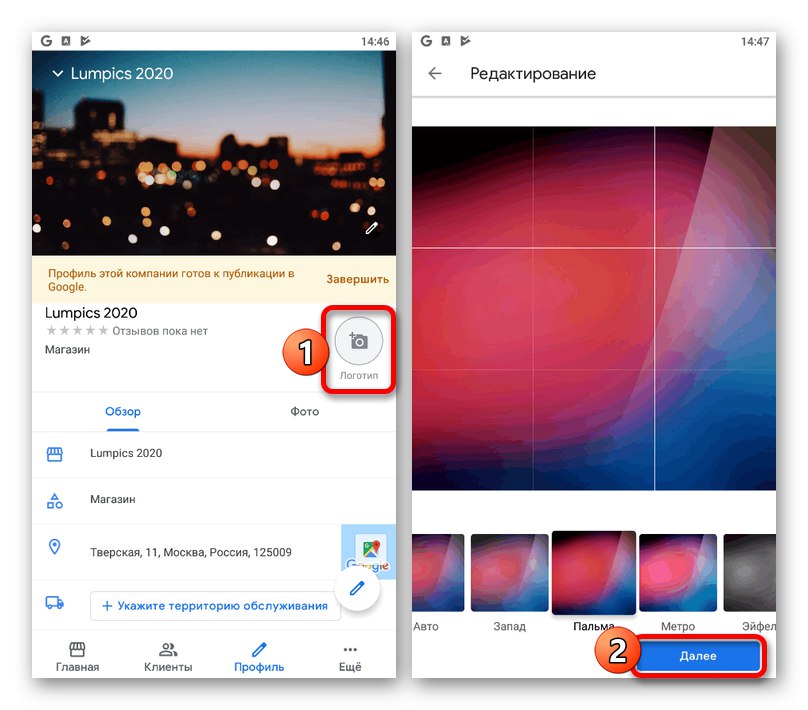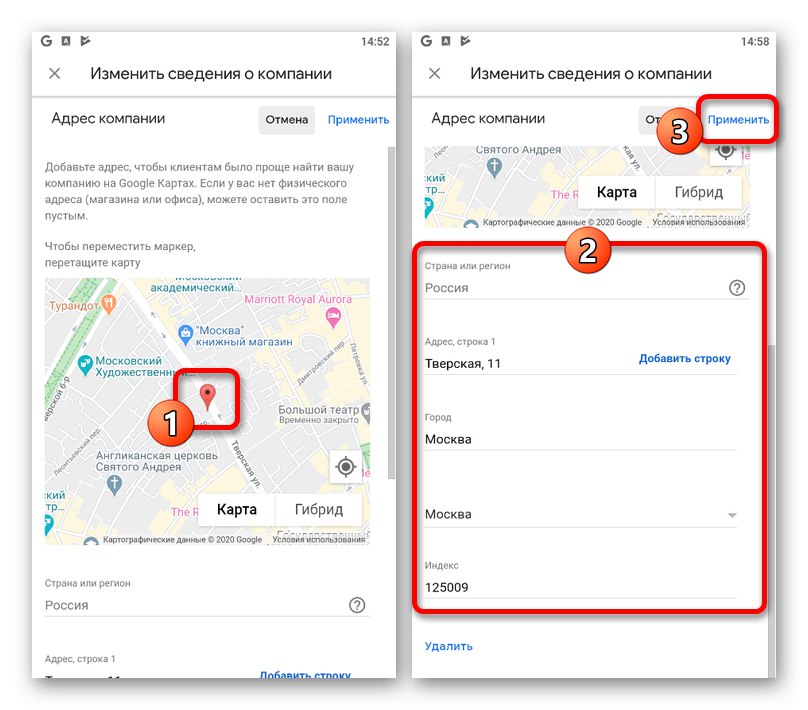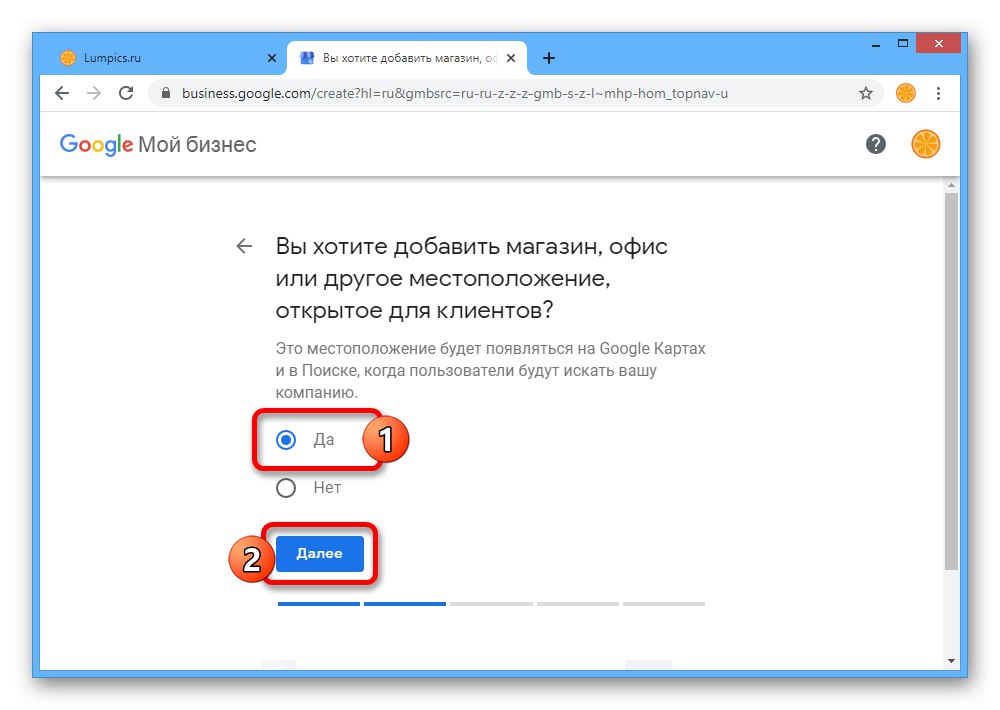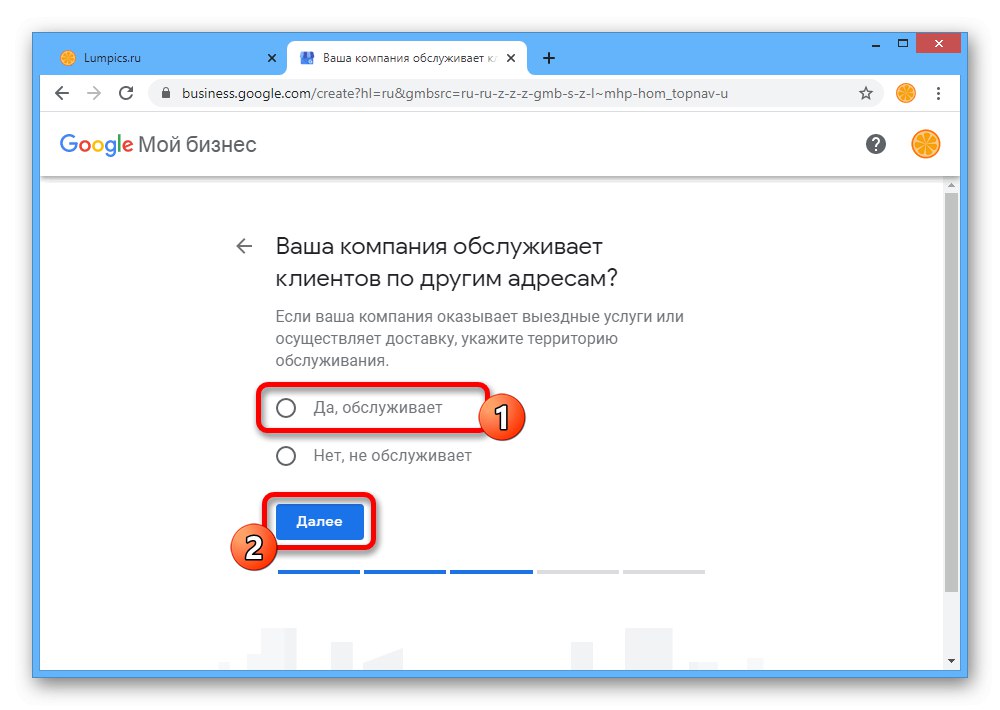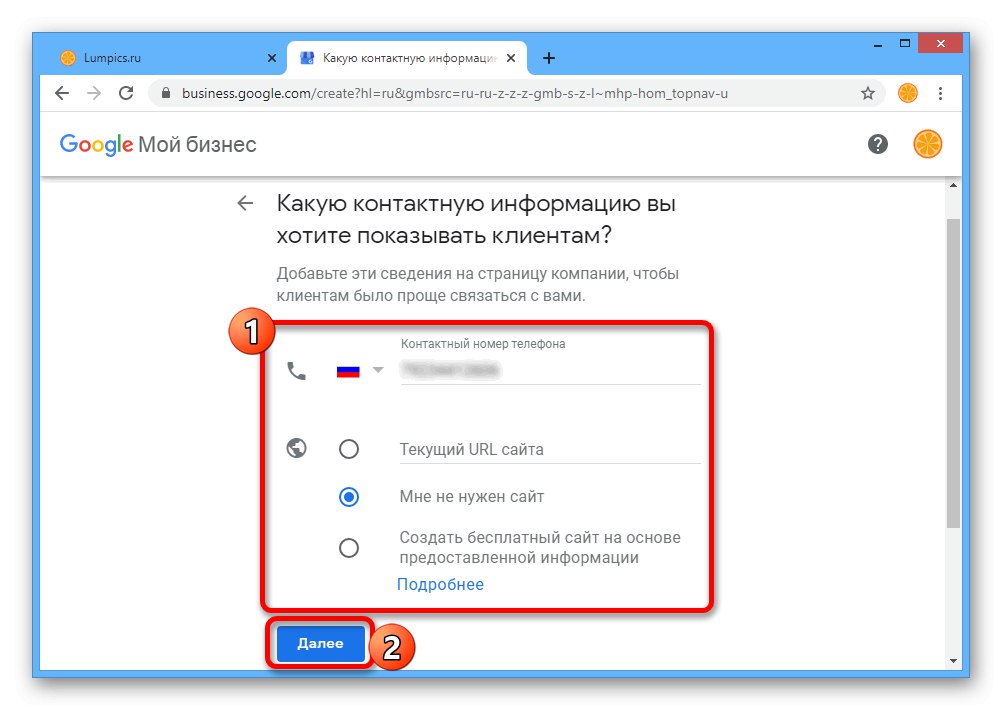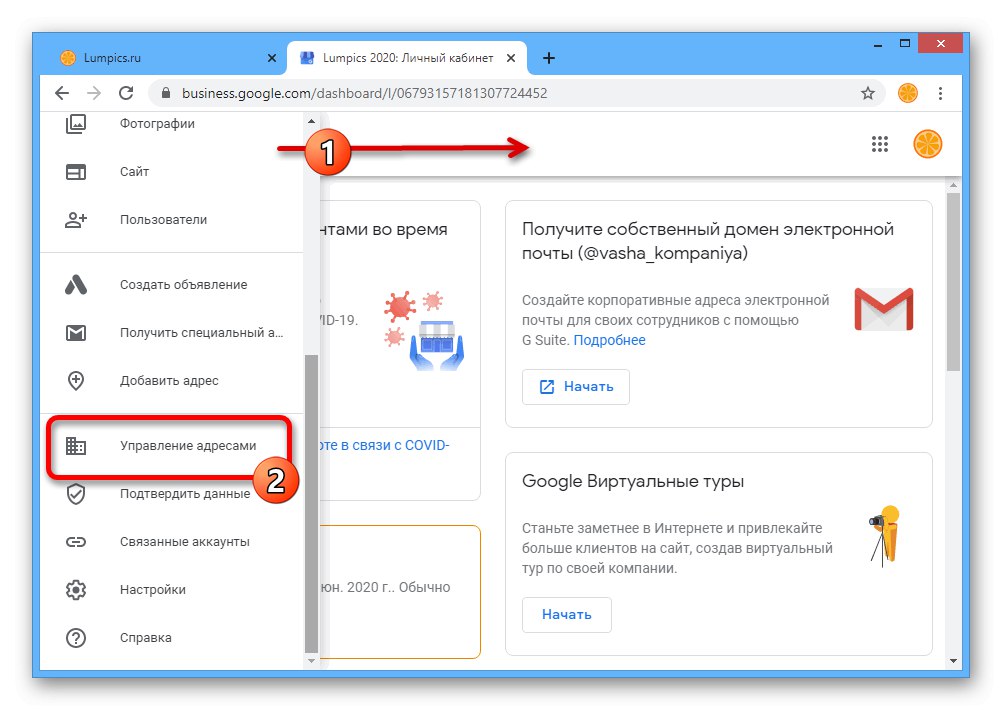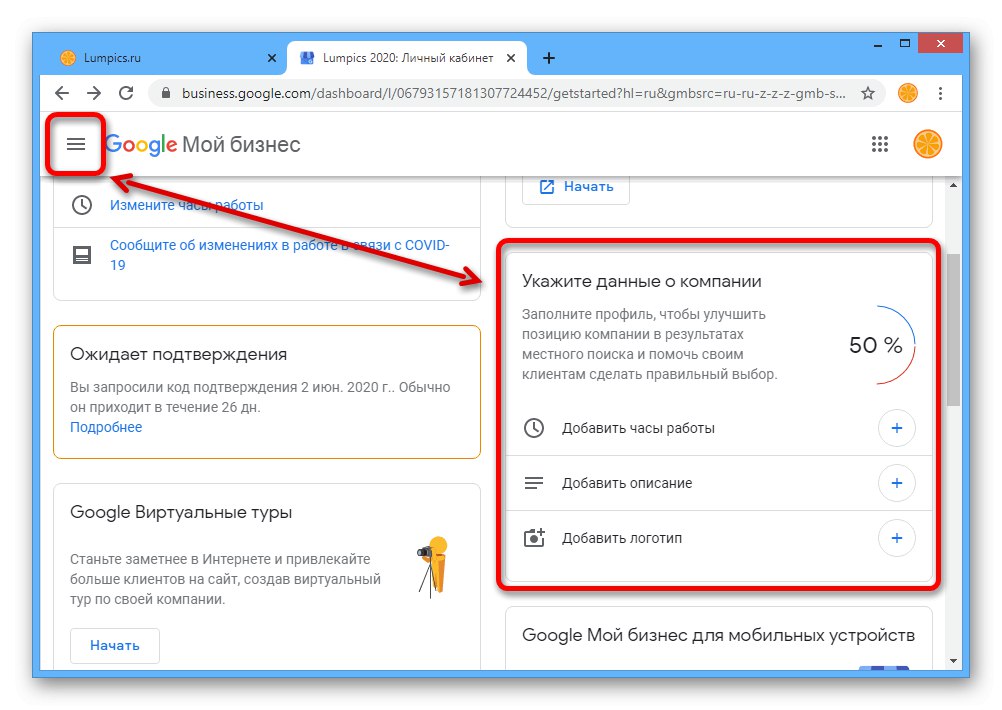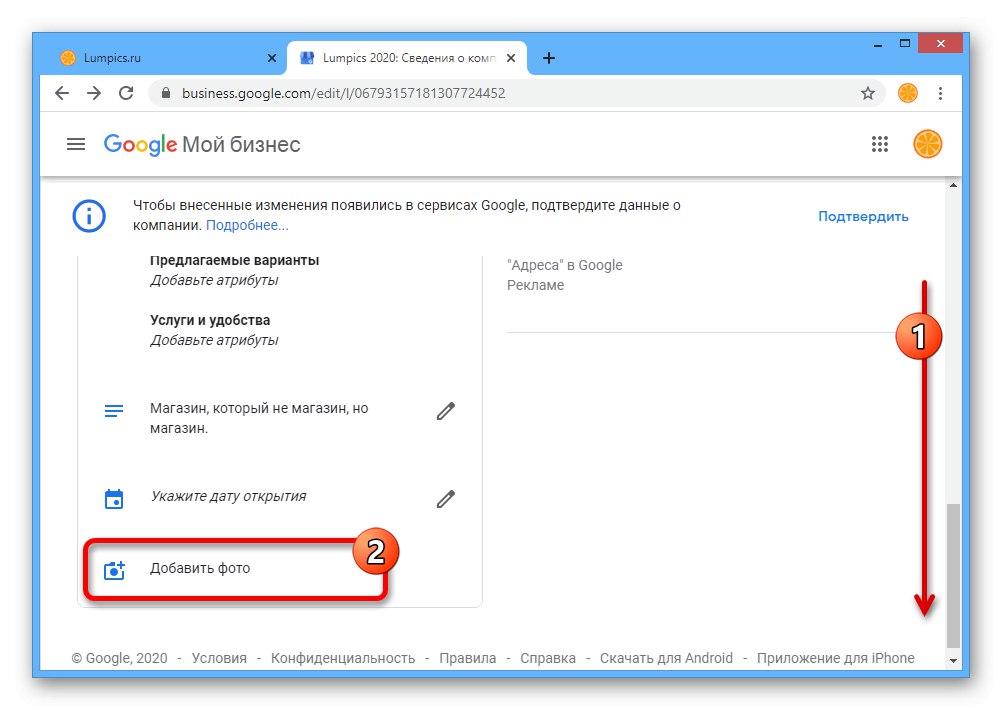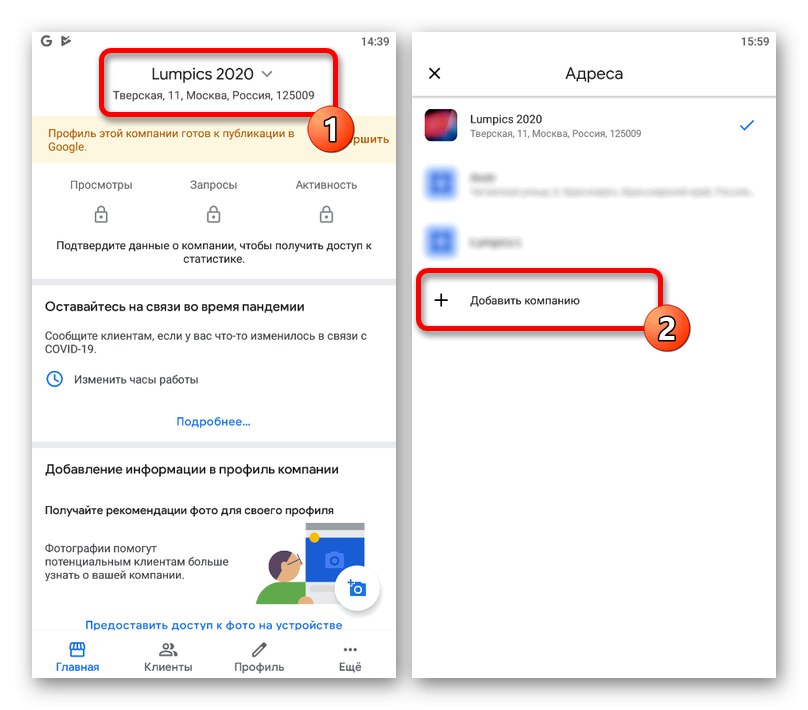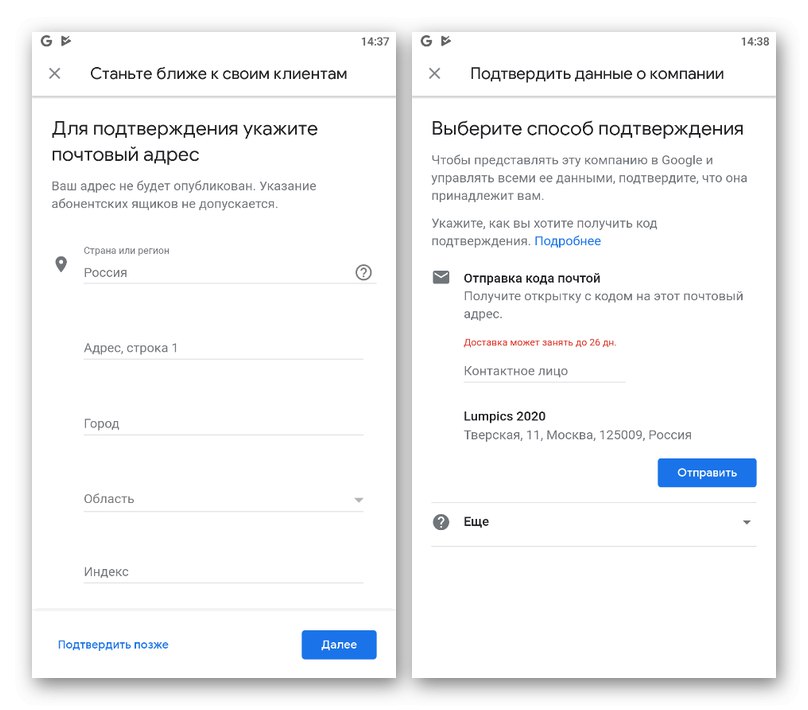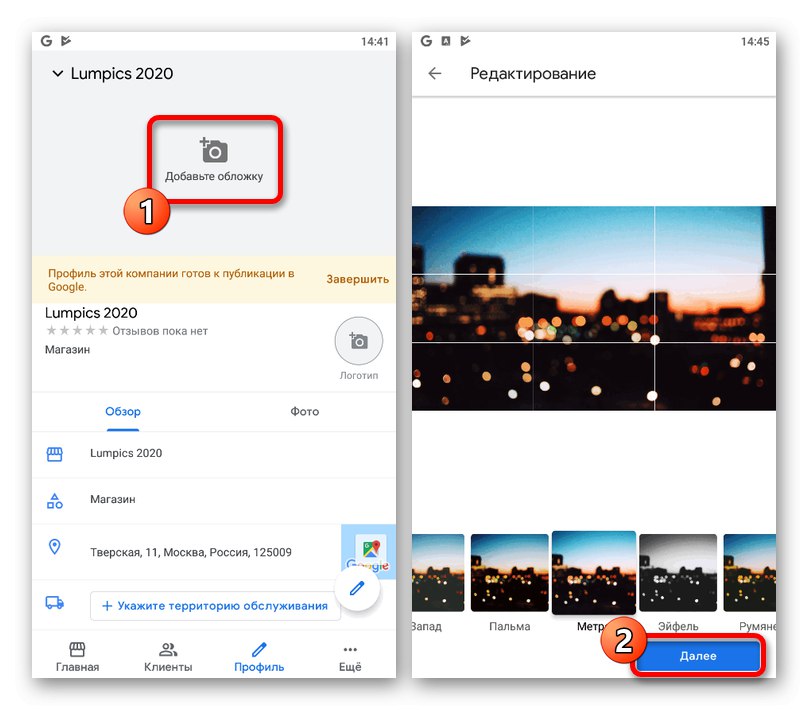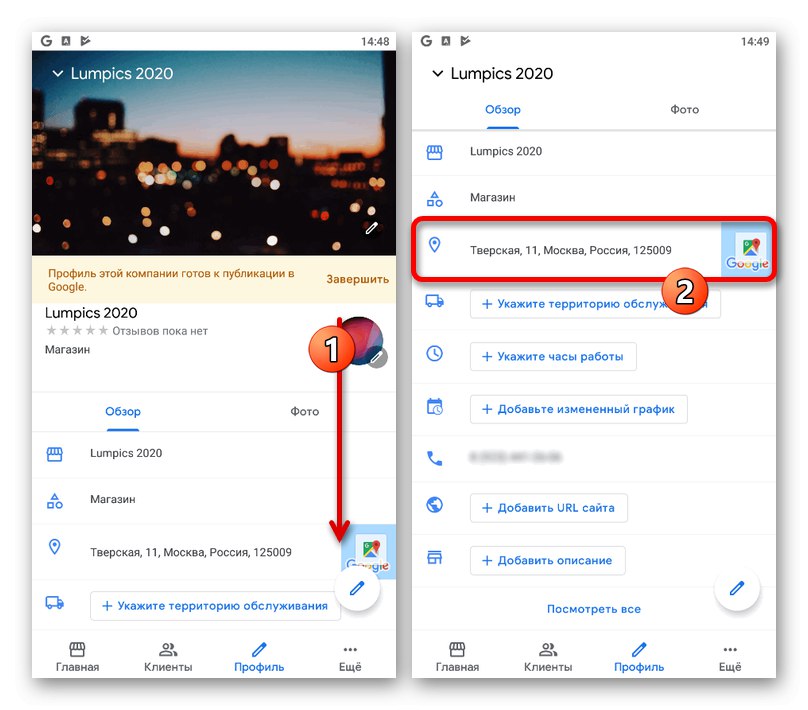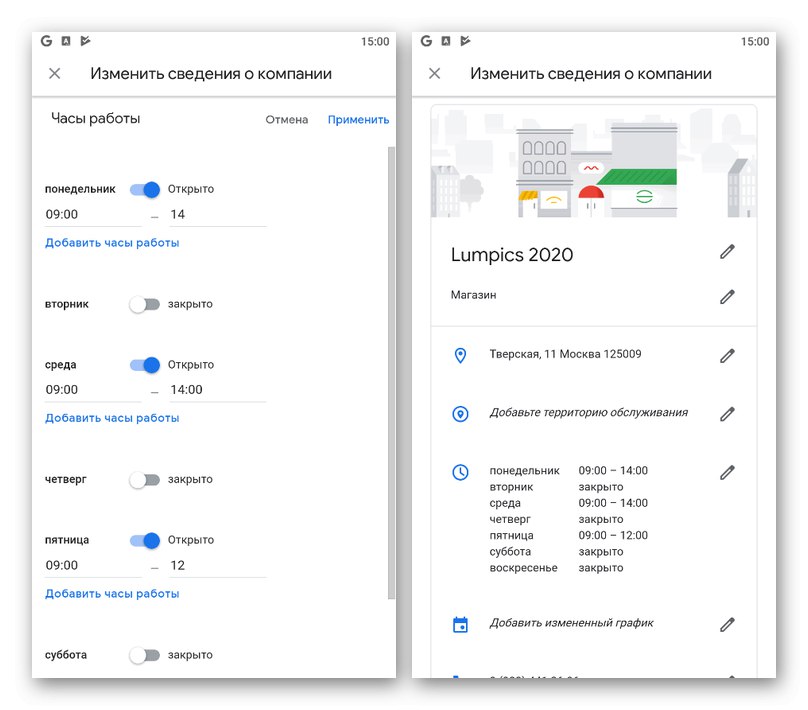گزینه 1: وب سایت
تنها راه افزودن مشاغل به Google Maps در سایت کامل ، ثبت مشاغل جدید از طریق سرویس دیگری برای صاحبان مشاغل است. در عین حال ، حضور چندین شرکت به هیچ وجه امکان افزودن آدرس های اضافی را محدود نمی کند.
مرحله 1: کار با آدرس ها
روش ایجاد یک شرکت جدید از طریق سرویس My Business رایگان است ، اما ممکن است زمان زیادی طول بکشد ، بیشتر آنها برای تأیید هزینه می شود. مهم است که این را در نظر گرفت ، زیرا بدون در نظر گرفتن آدرس ، تاریخ دقیقاً وجود ندارد.
ایجاد سازمان
- برای افزودن مشاغل جدید ، می توانید از پیوند بالا استفاده کنید یا مستقیماً به Google Maps بروید و در پایین منوی اصلی کلیک کنید "افزودن شرکت"... نتیجه هر دو عملکرد در یک صفحه خواهد بود.
- در مرحله "یک شرکت را پیدا کنید و اداره کنید" از لینک استفاده کنید "تجارت خود را به Google اضافه کنید".
- در صورت درخواست بعدی ، کادر متن عنوان را پر کرده و کلیک کنید "به علاوه".
- نوع فعالیت سازمانی را که ایجاد می کند ، فروشگاه یا شرکت دیگری مشخص کنید.
- مورد نیاز در صفحه "شما می خواهید فروشگاه ، دفتر یا مکان دیگری را که به مشتریان باز است اضافه کنید." مقدار را تعیین کنید "آره" و فشار دهید "به علاوه"... این پارامتر به شما امکان می دهد آدرس را بلافاصله اضافه کنید ، که متعاقباً در Google Maps نشان داده می شود.
![به گزینه های مکان در Google برای کسب و کار من بروید]()
قسمتهای ارائه شده را پر کرده و کلیک کنید "به علاوه"... فقط داده های معتبر باید ارائه شود ، زیرا Google فرم را برای وجود خطا بررسی می کند و علاوه بر این ، به تأیید نیاز دارد.
- اگر لازم است نه تنها یک نقطه در Google Maps اضافه کنید ، بلکه هنگام انتخاب منطقه ، سازمان را نیز نشان دهید ، می توانید مکان را در مرحله مشخص کنید "شرکت شما در آدرس های دیگر به مشتریان خدمات ارائه می دهد".
![امکان افزودن آدرس های اضافی در وب سایت Google My Business]()
در اینجا تنوع بسیار بیشتری نسبت به زمان مشخص کردن مکان اصلی وجود خواهد داشت.
- بعد از رفتن به صفحه "چه اطلاعات تماس می خواهید به مشتریان نشان دهید" یک شماره تلفن و در صورت وجود ، آدرس وب سایت را وارد کنید. فقط فیلد اول لازم است ، اما نیازی به تأیید ندارد.
![افزودن اطلاعات تماس به Google برای کسب و کار من]()
پس از انجام مراحل ایجاد ، در صفحه ای با درخواست تأیید قرار خواهید گرفت. این مرحله ممکن است متفاوت به نظر برسد ، اما اغلب شامل ارسال کد به یک آدرس فیزیکی است که متعاقباً باید در قسمت مناسب مشخص شود.
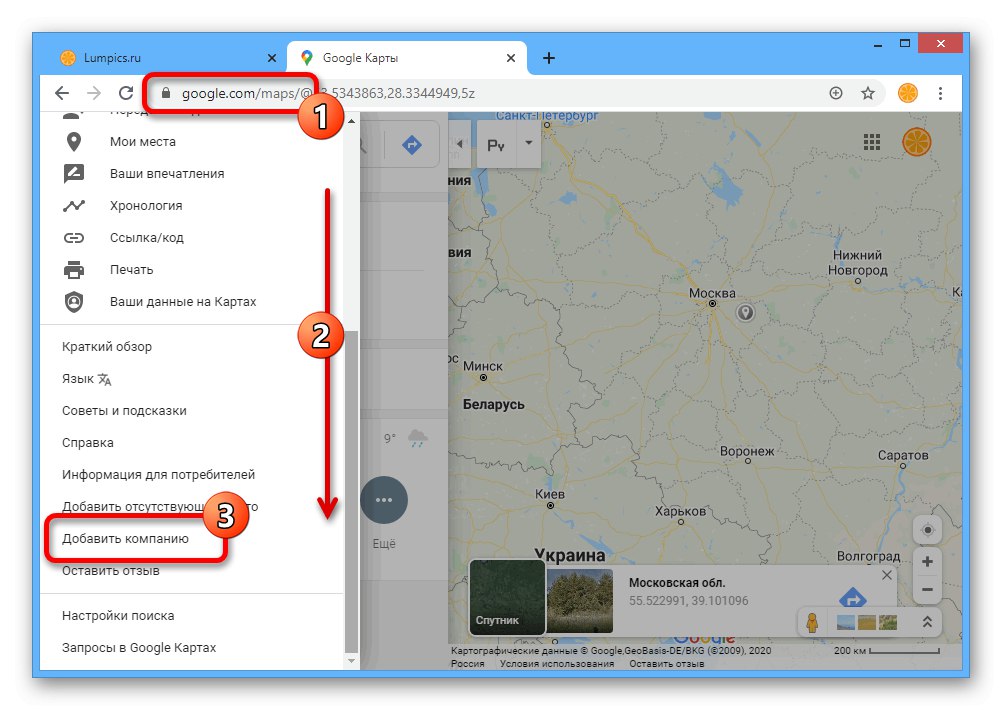
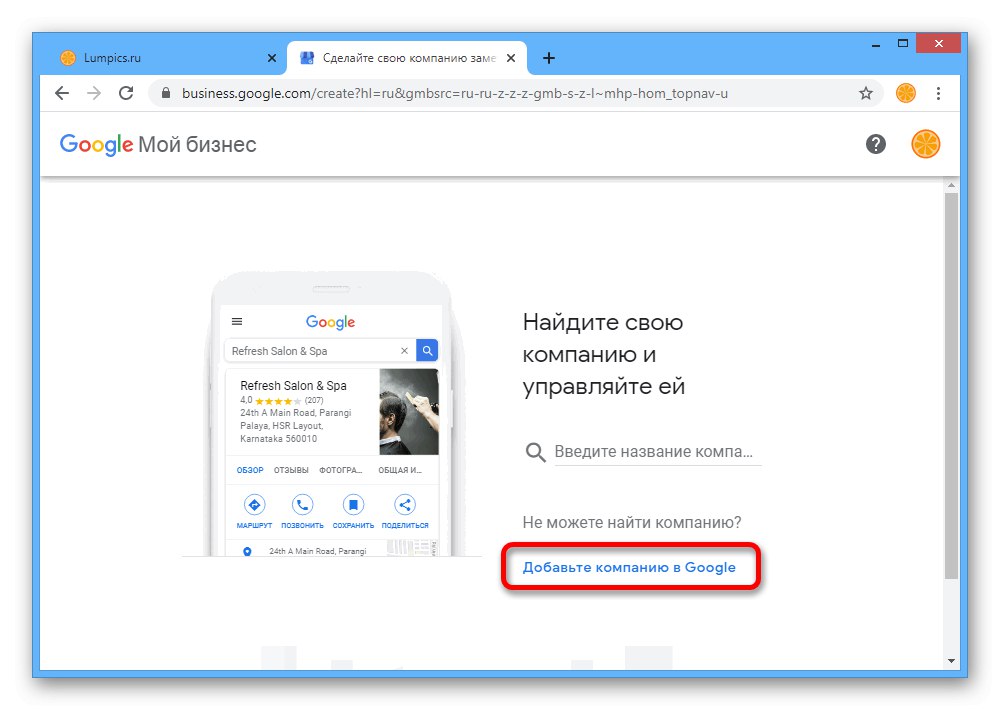
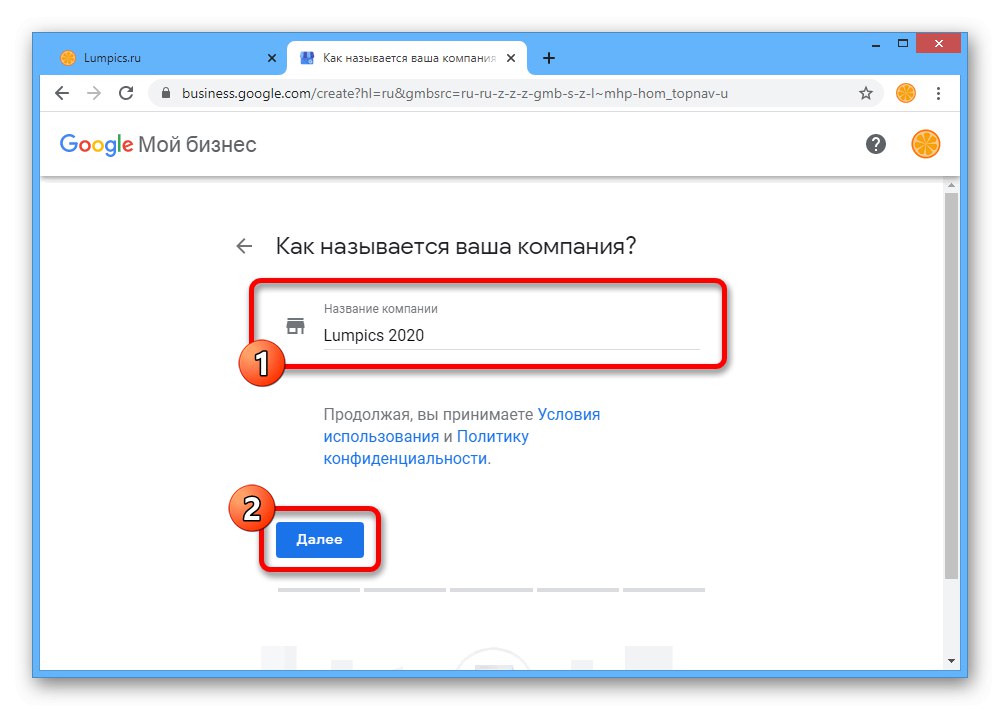
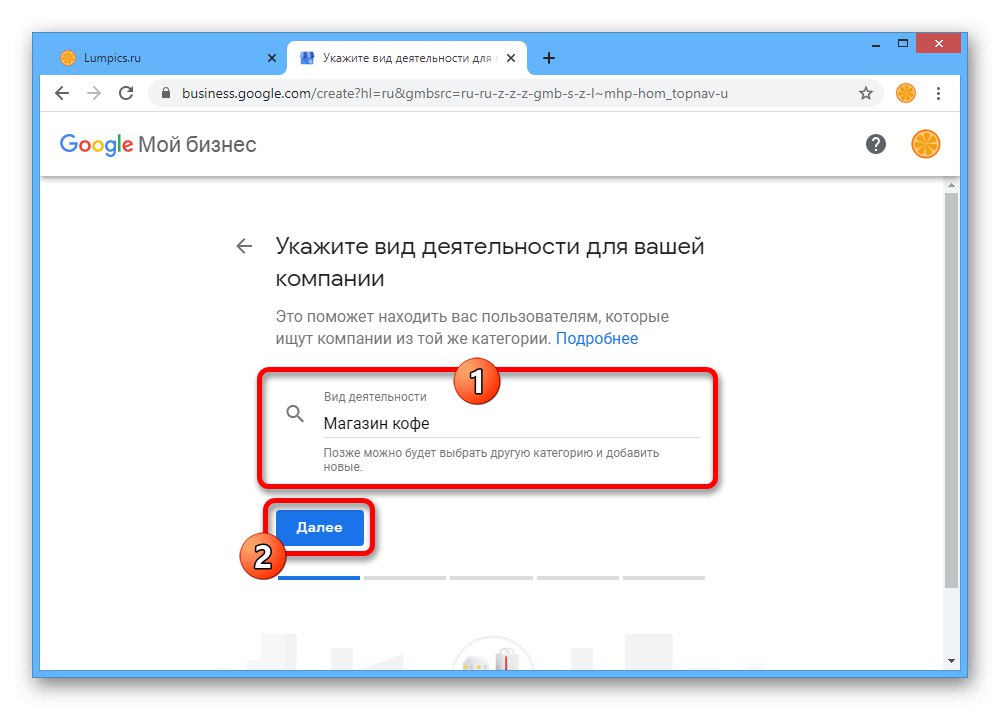
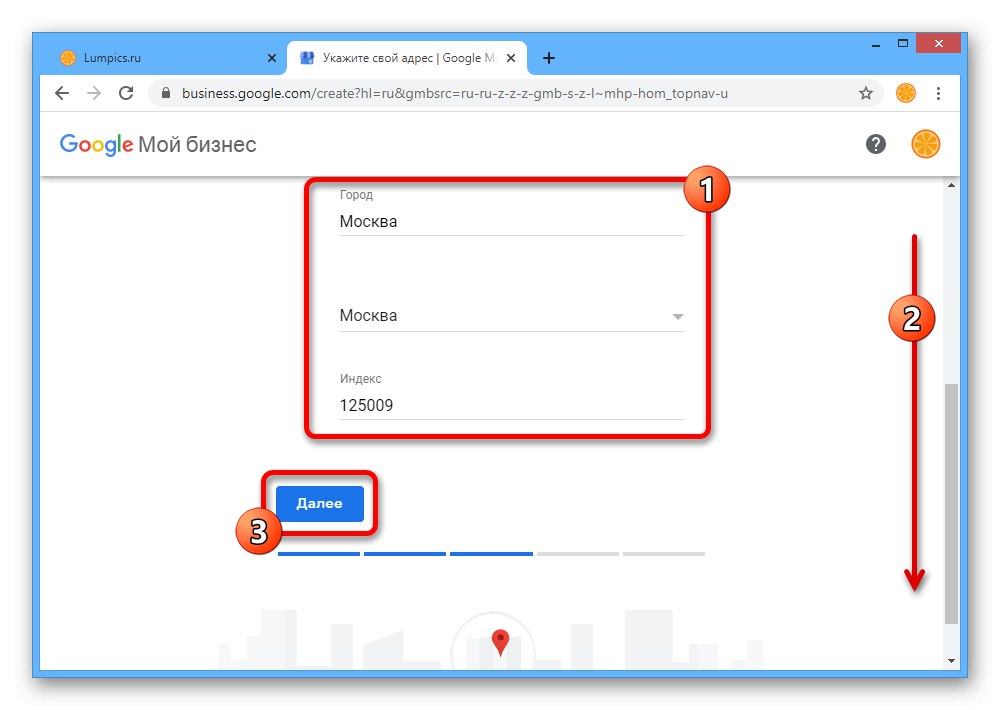
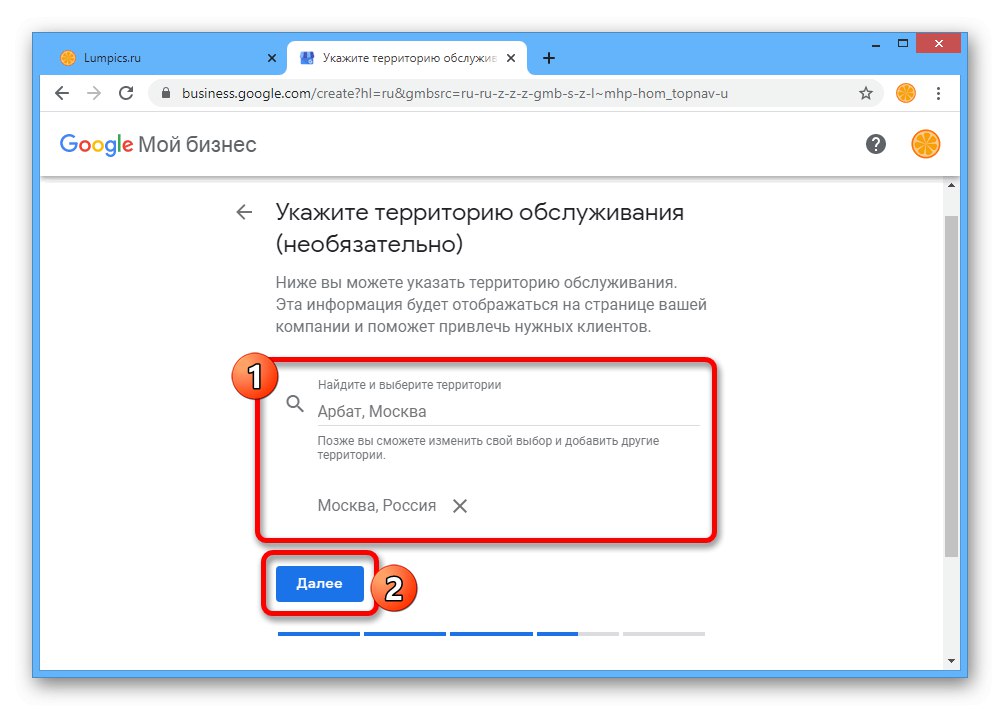
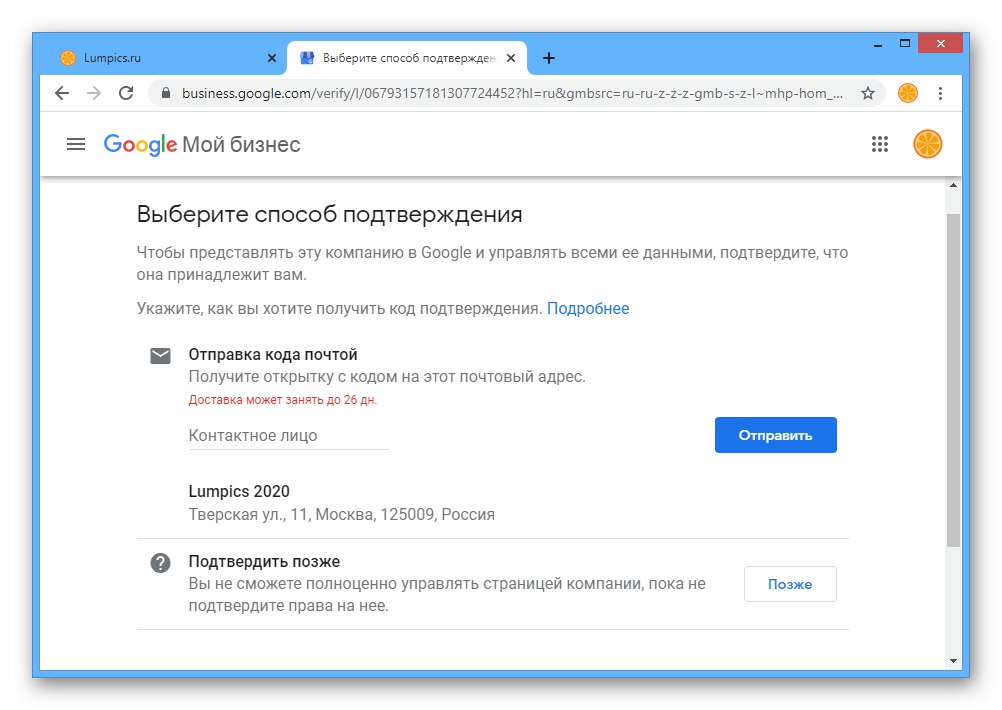
آدرس اضافه کنید
- در صورت وجود آدرس های موجود ، در واقع ذکر نام شرکت شما باید از قبل در وب سایت خدمات باشد ، زیرا این ارتباط مستقیم با داده های مشخص شده دارد. با این وجود ، با وجود این ، Google به شما امکان می دهد چندین مکان را همزمان در همان حساب اضافه کنید.
![به مدیریت آدرس در Google برای کسب و کار من بروید]()
برای این کار ، منوی اصلی را گسترش دهید و بخش را انتخاب کنید "مدیریت آدرس".
- با استفاده از دکمه "اضافه کردن آدرس" ممکن است یک سازمان جدید با شرایط تأیید مشابه ایجاد شود.
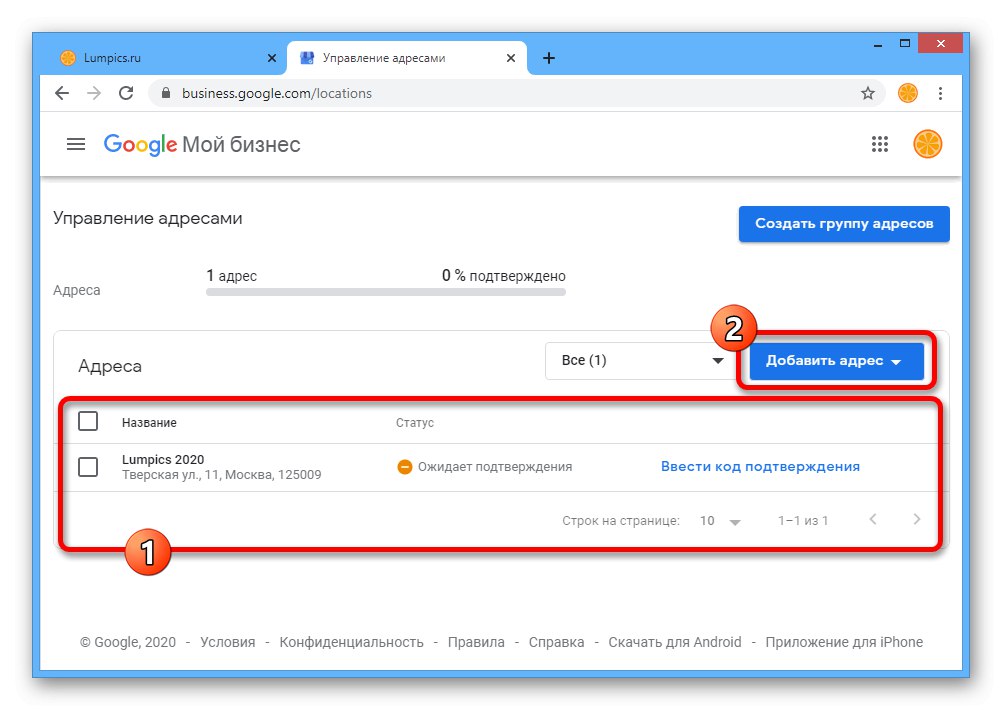
لطفا توجه داشته باشید که اطلاعات مربوط به شرکت ، حتی در صورت تأیید سریع ، بلافاصله نشان داده نمی شود ، اما ممکن است مدت زمان زیادی طول بکشد. به همین دلیل ، باید صبور باشید و منتظر بمانید ، تا آن زمان طراحی کارت آینده را در Google Maps انجام دهید.
مرحله 2: راه اندازی شرکت
با اطلاع از روش ایجاد یک سازمان و انتظار برای تأیید یا قرار دادن شرکت در Google Maps عمومی ، می توانید و باید داده های اضافی را برای مشتریان ارائه دهید. این کار از طریق صفحه کنترل قابل انجام است که مرحله قبلی دستورالعمل ما روی آن به پایان رسیده است.
- به پایین به صفحه شروع داشبورد شرکت خود بروید و بلوک را پیدا کنید "اطلاعات مربوط به شرکت را وارد کنید"... برای افزودن هرگونه اطلاعات ، از یکی از پیوندهای ارائه شده در اینجا استفاده کنید.
![در Google My Business به تنظیمات کارت شرکت بروید]()
متناوباً ، می توانید با گسترش منوی اصلی در گوشه بالا سمت چپ و انتخاب ، مستقیماً به نمای کارت بروید "هوش".
- برای شروع از نماد مداد استفاده کنید "ویرایش" در کنار مکان برای باز کردن گزینه ها.
- این امر به منظور نشان دادن دقیق تر مکان بر روی نقشه ، به سادگی با انتقال نشانگر در سمت راست پنجره بازشو به نقطه مورد نظر ، ضروری است. مراقب باشید ، این مورد یکی از مواردی است که تغییر آن نیاز به تأیید مجدد دارد.
- با صلاحدید خود ، بقیه بلوک ها را پیکربندی کنید ، اطلاعات تماس ، ساعات کار ، توضیحات و غیره را مشخص کنید. علاوه بر این ، نام را می توان از اینجا تغییر داد.
- اگر در پایین صفحه مورد نظر از دکمه استفاده کنید "افزودن عکس"، امکان بارگذاری تصاویری وجود دارد که بعداً در کارت سازمان نمایش داده می شوند.
![به بارگذاری عکس در Google برای کسب و کار من بروید]()
گزینه های مختلفی برای عکس و فیلم وجود دارد که بارگیری آن منجر به ظهور رسانه در مکان های خاص می شود.
- روشی که با موفقیت به پایان رسیده است را می توان در نظر گرفت که بلوک از صفحه اصلی ناپدید می شود "در انتظار تأیید" و "اطلاعات مربوط به شرکت را وارد کنید"... در این حالت ، بازگشت به پارامترها فقط پس از آن امکان پذیر خواهد بود "هوش".
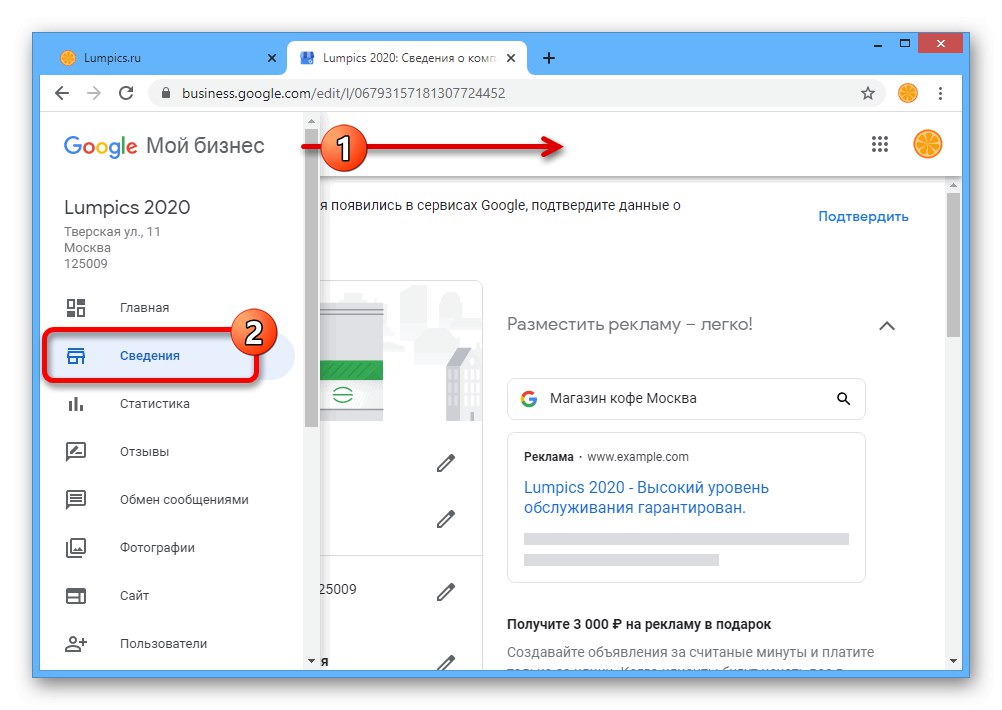
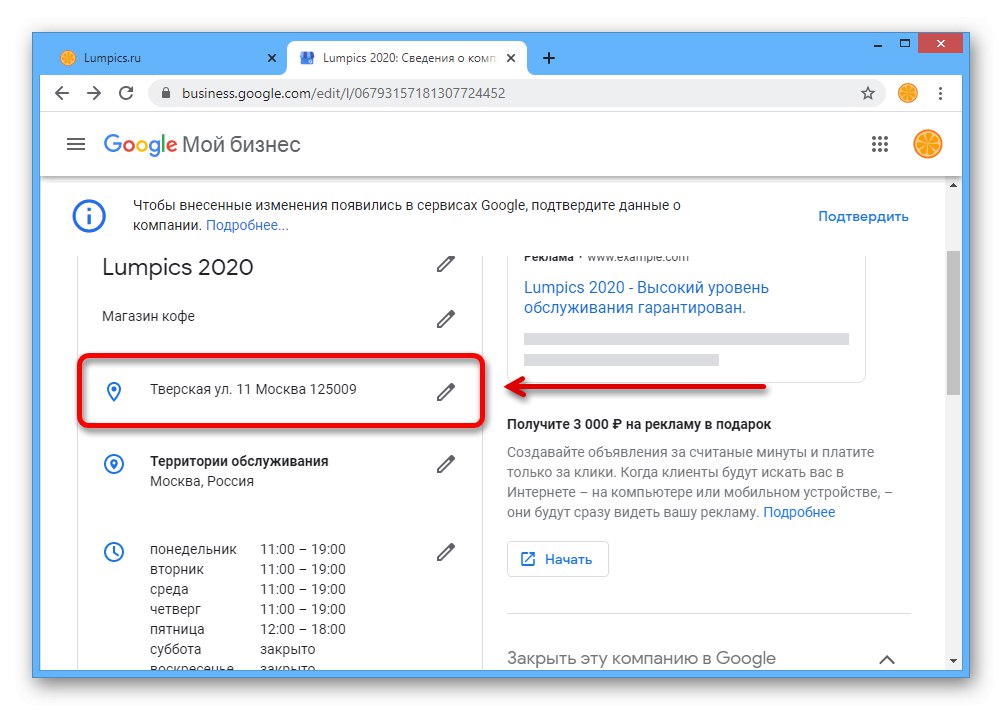
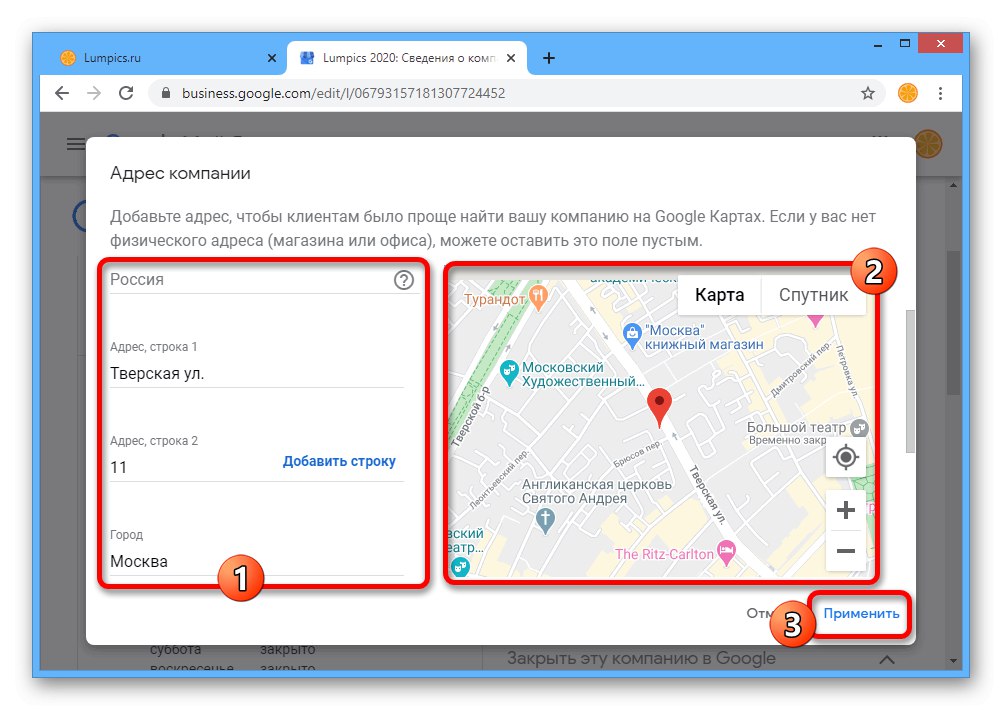
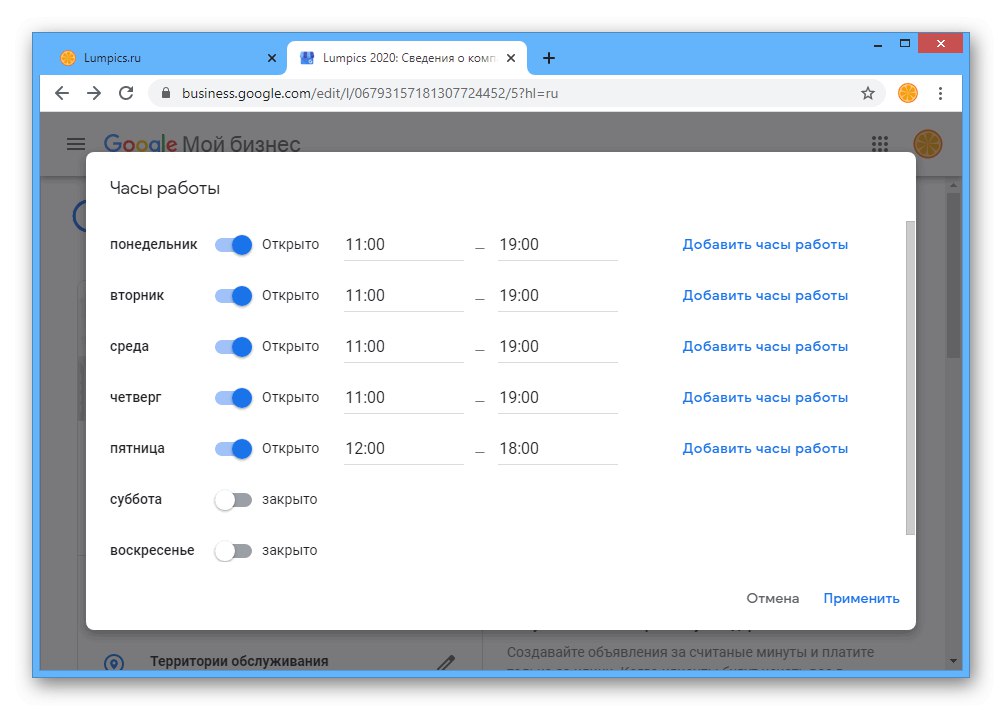
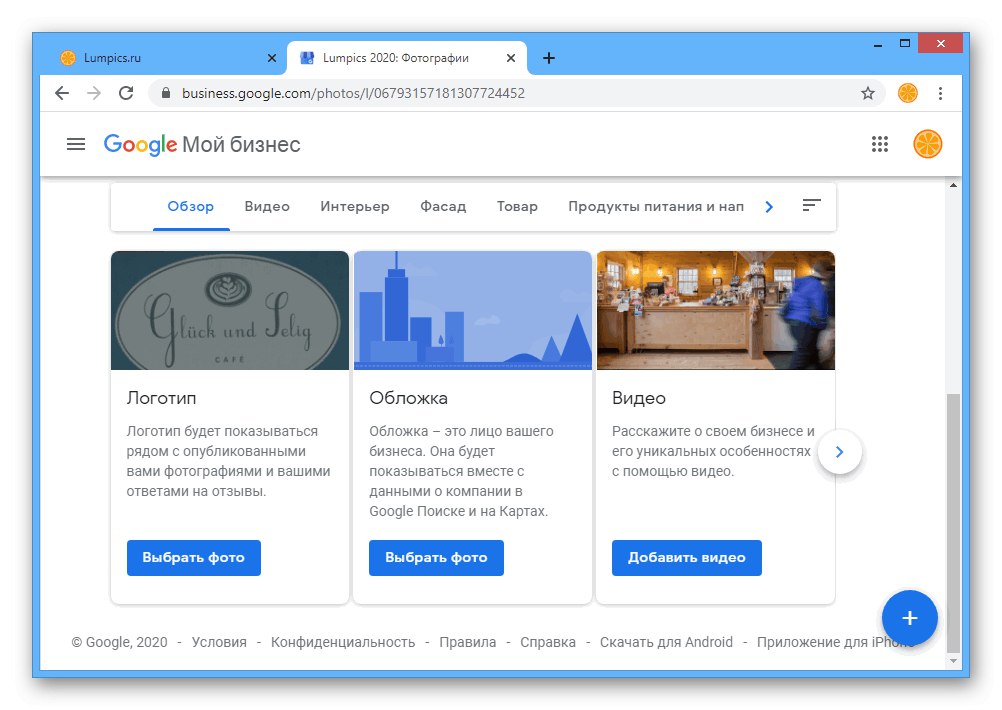
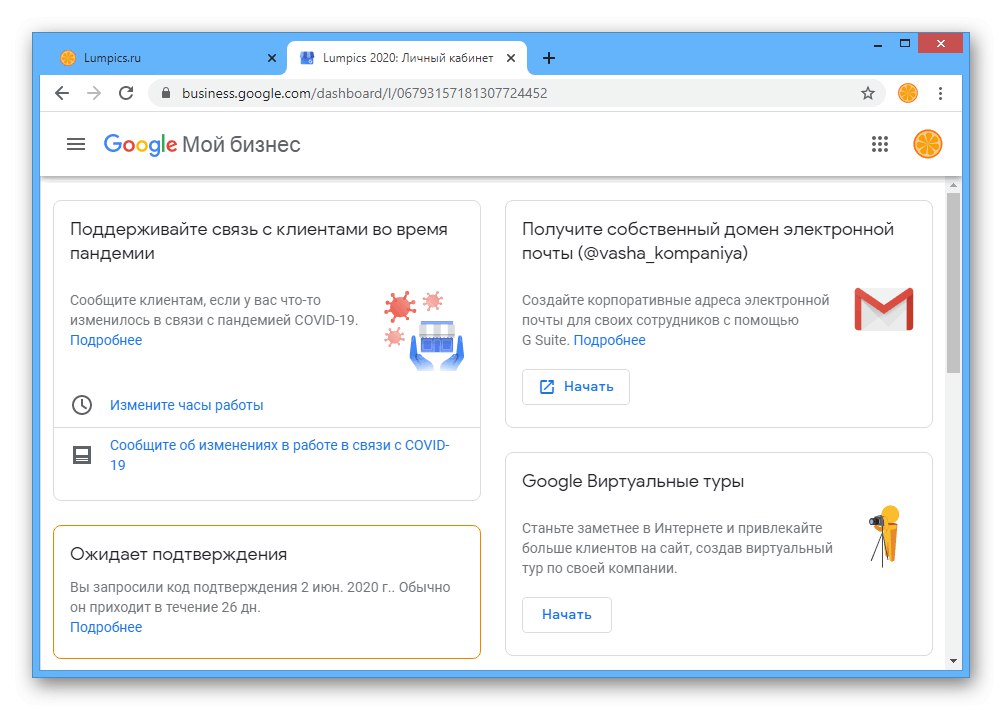
ما سعی کردیم جنبه های اصلی ایجاد سازمانی را برای نمایش بعدی در Google Maps در نظر بگیریم ، اما این همه ماجرا نیست. به طور خاص ، پس از تأیید ، بلوک های اضافی با آمار ، بررسی مشتری در مورد شرکت و بسیاری از ابزارهای دیگر ظاهر می شوند.
گزینه 2: برنامه موبایل
برنامه رسمی تلفن همراه "کسب و کار من" به شما امکان مدیریت آدرسهای تجاری تأیید شده و اضافه شده به Google Maps را نیز می دهد. به طور کلی ، روش کار در این مورد فقط به دلیل رابط کاربری متفاوت است ، در حالی که اعمال خود با همان شرایط انجام می شوند ، که ما دیگر توجه خود را به آنها نشان نخواهیم داد.
کسب و کار من را از فروشگاه Google Play بارگیری کنید
کسب و کار من را از App Store بارگیری کنید
مرحله 1: یک آدرس اضافه کنید
- پس از نصب و باز کردن برنامه ، حساب Google خود را انتخاب کنید. این کار را می توان هم در صفحه خوش آمدید در ابتدای کار انجام داد و هم از طریق پارامترهای داخلی.
- اگر هیچ شرکت فعلی به شما اختصاص داده نشود ، بلافاصله از شما خواسته می شود که یک شرکت جدید ایجاد کنید.
![به افزودن آدرس جدید در برنامه Google برای کسب و کار من بروید]()
در صورت لزوم ، قسمتها را پر کنید و می توانید بلافاصله آدرسی را که تعیین کرده اید تأیید کنید.
- متناوباً ، اگر سازمانی موجود دارید ، می توانید به سادگی آدرس جدیدی اضافه کنید. برای این کار ، روی نوار بالای صفحه اصلی برنامه ضربه بزنید و انتخاب کنید "افزودن شرکت".
![روند تأیید آدرس کسب و کار در برنامه Google برای کسب و کار من]()
اقدامات بعدی به همان روشی انجام می شود که کمی در بالا توضیح داده شد.
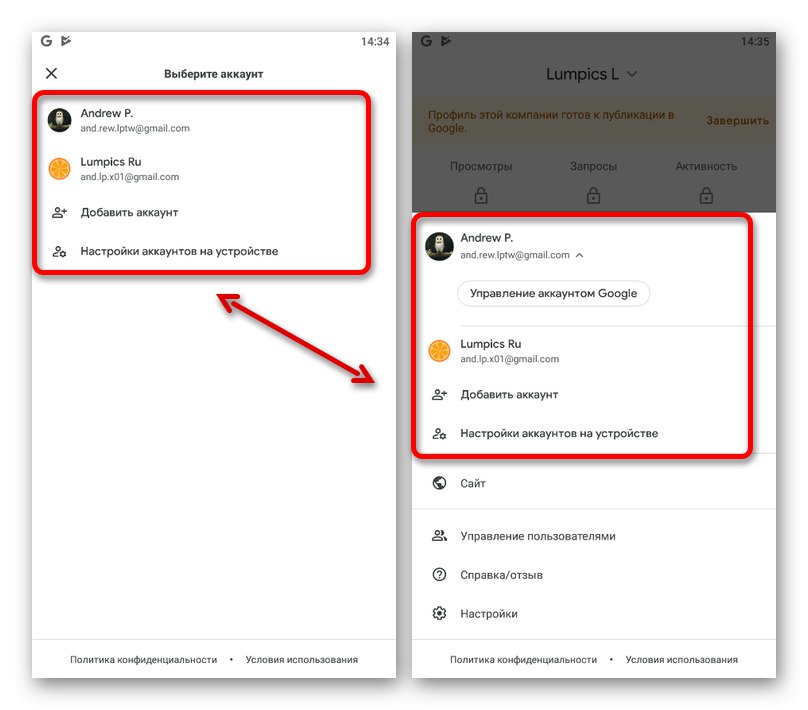
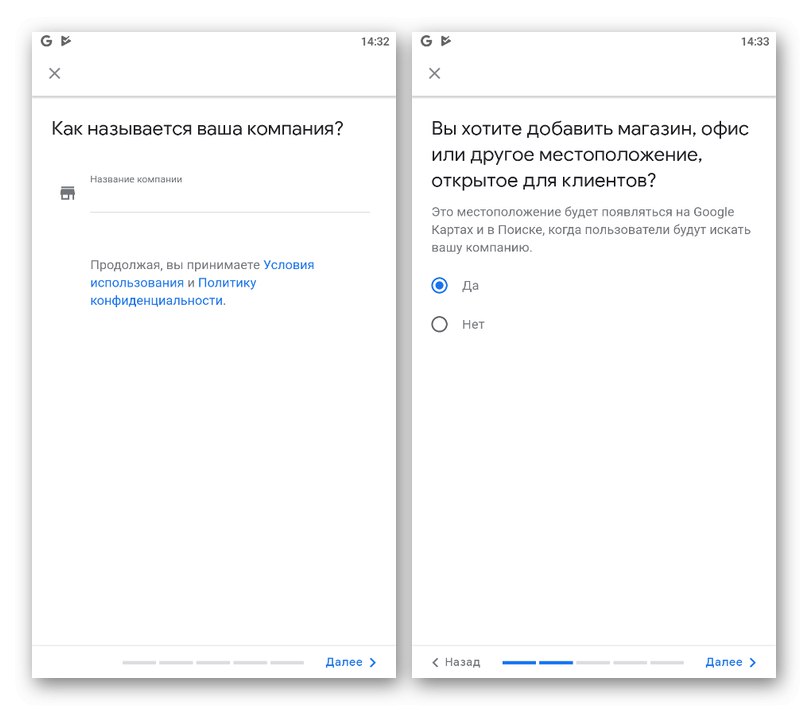
مرحله 2: راه اندازی شرکت
- پس از اتمام مراحل ایجاد و آماده سازی ، می توانید اطلاعات بیشتری در مورد شرکت اضافه کنید. این کار روی برگه انجام می شود "مشخصات"، اما ابتدا باید روی بلوک ضربه بزنید "افزودن جلد".
![روند افزودن تصویر روی جلد در برنامه Google برای کسب و کار من]()
تقریباً می توانید از هر چیزی به عنوان عکس استفاده کنید ، به شرطی که توافق نامه کاربر Google را نقض نکند. علاوه بر این ، برخلاف نسخه رایانه های شخصی ، می توانید از فیلترها در اینجا استفاده کنید تا پوشش موثرتری ایجاد کنید.
- بعلاوه ، حتماً با ضربه زدن روی دکمه مربوطه و بارگیری ، آرم سازمان خود را اضافه کنید. لطفا توجه داشته باشید که اگر این اطلاعات را در کارت شرکت تأیید شده تغییر دهید ، چند ساعت طول می کشد تا جلد و آرم جدید به روز شود.
- از صفحه گزینه های زیر پیمایش کنید و قسمتهای ارائه شده را بررسی کنید. همانند نسخه PC ، ویرایشگر مکان نیز در اینجا شایسته توجه ویژه است.
![برای تغییر مکان شرکت در برنامه Google برای کسب و کار من بروید]()
با لمس خط علامت گذاری شده و تغییر صفحه "تغییر اطلاعات شرکت"، می توانید داده های موقعیت مکانی را با استفاده از قسمت های متنی یا با نگه داشتن و حرکت نشانگر روی نسخه مینیاتوری Google Maps به صورت دستی ویرایش کنید تا مکان مورد نظر دقیقاً در مرکز باشد. برای ذخیره تنظیمات فشار دهید. "درخواست دادن" در پانل بالا
- ما ویرایش بلوک های باقیمانده را در نظر نخواهیم گرفت ، زیرا در هر حالت این روش به پر کردن یک قسمت متن خاص یا تغییر لغزنده کاهش می یابد.
![تغییر اطلاعات اضافی شرکت در برنامه Google برای کسب و کار من]()
تنها نکته قابل ذکر تأیید است که توصیه می شود پس از ویرایش کامل و اطمینان از صحت داده های مشخص شده ، آن را انجام دهید. در غیر این صورت ، با برخی تغییرات ، به عنوان مثال ، به دلیل تغییر مارکر در نقشه ، تأیید از همان ابتدا شروع می شود.